WPS文档设置自动排序123的方法
2023-08-29 11:36:48作者:极光下载站
wps中进行word文档的编辑修改是十分频繁的,同时大家会通过该文档编辑工具对一些表格进行插入设置,在文档中进行表格的插入设置是很常见的,通过表格展示出来的内容十分的直接,方便大家查看,如果你的插入的表格行数有很多,需要进行序号的填入,那么一个一个的填入序号就会很麻烦,对此可以使用到自动编号功能进行排列,这样可以省去一些操作时间,下方小编给大家演示一下关于如何使用WPS Word文档自动排序123的具体操作方法,如果你需要的情况下可以看看方法教程,希望对大家有所帮助。
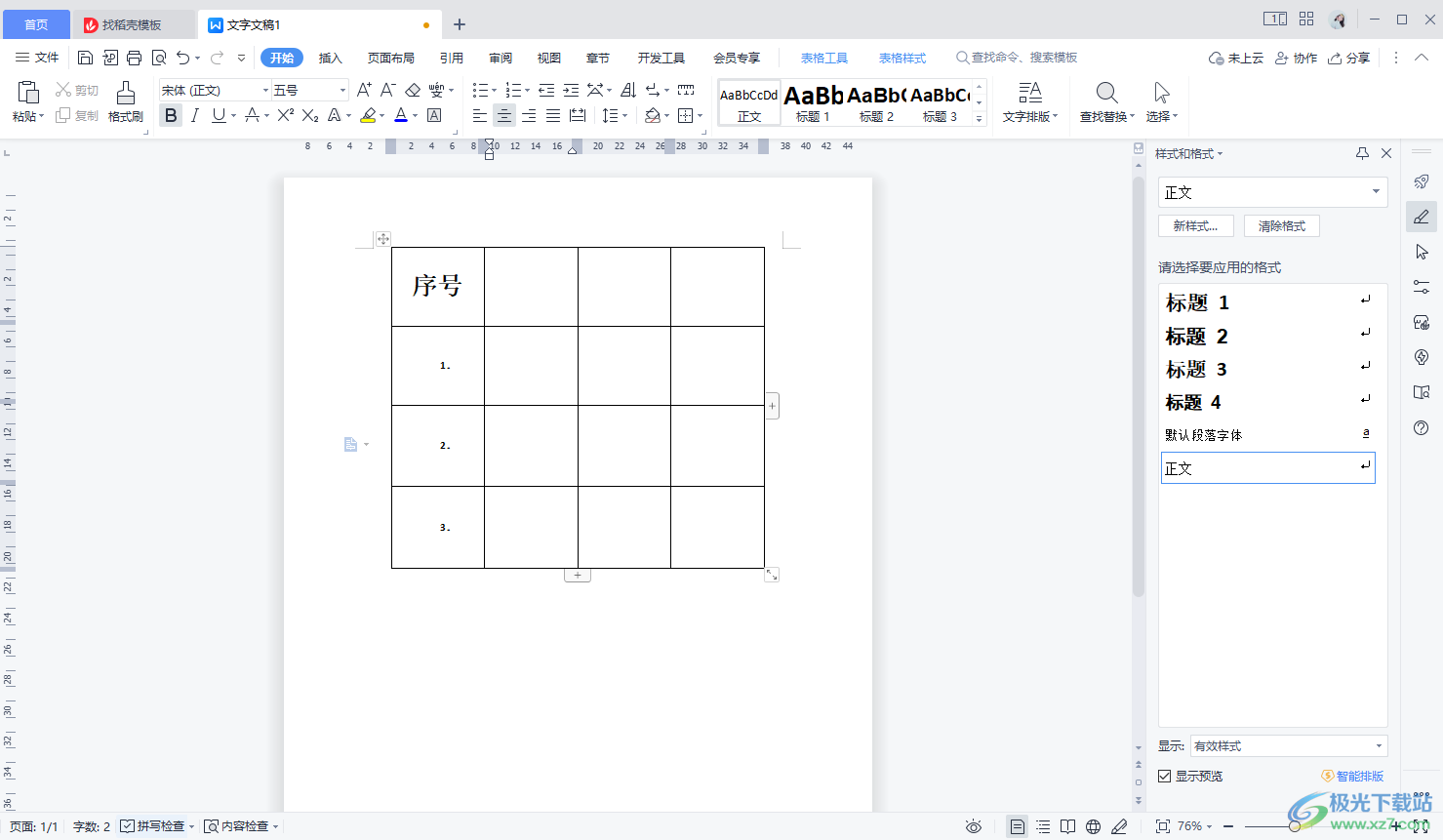
方法步骤
1.首先新建一篇空白文档,之后将鼠标移动到页面顶部的【插入】选项的位置点击打开,之后直接将工具栏中的【表格】选项点击一下。

2.之后即可打开一个表格窗口,在该窗口中用鼠标左键框选自己需要插入的行数和列数。
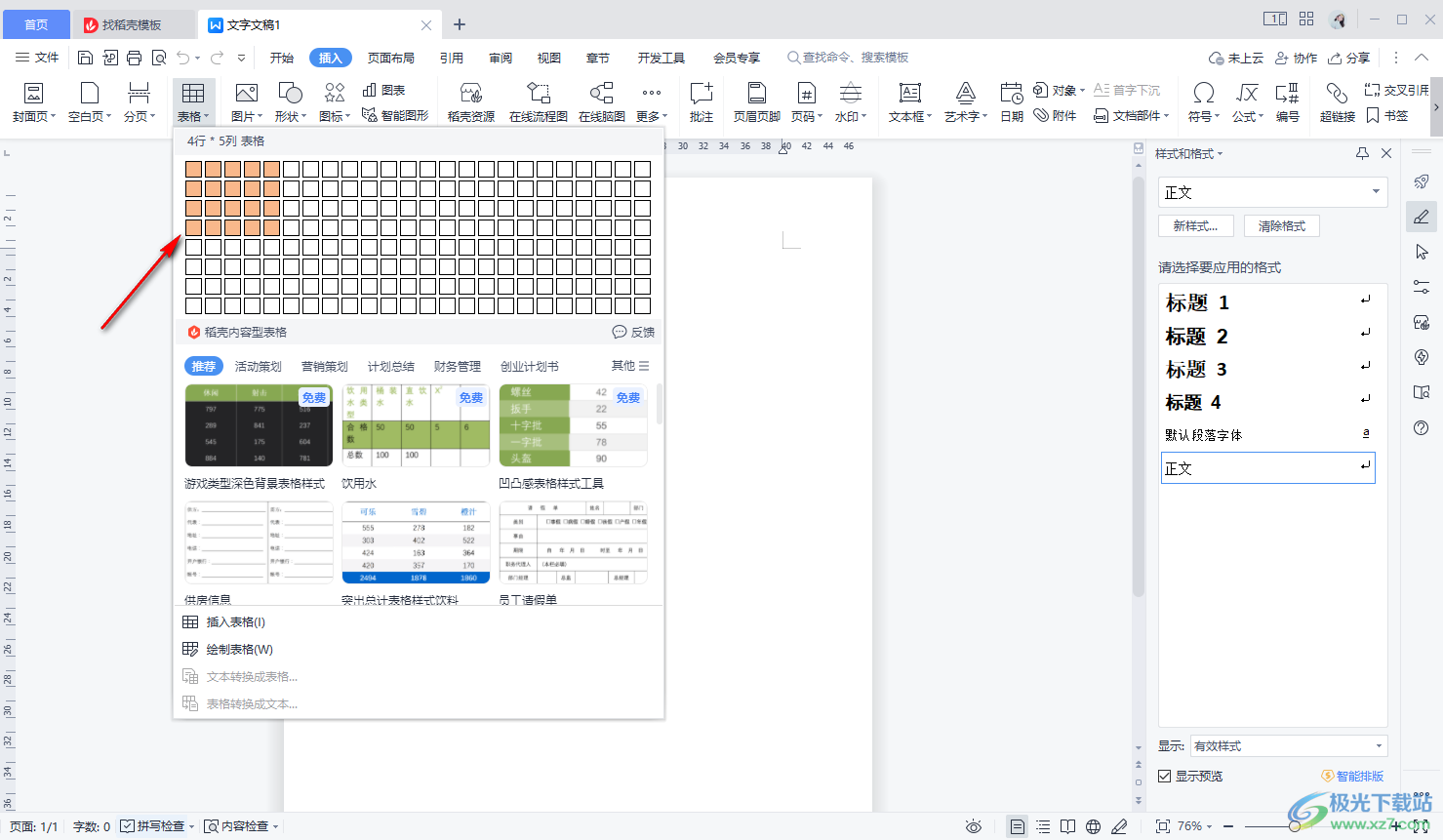
3.那么表格即可显示在页面上,可以调整表格的行高列宽,之后将需要进行填入序号的三个单元格选中,之后点击【开始】选项,然后在设置段落的区域位置找到【自动编号】图标。
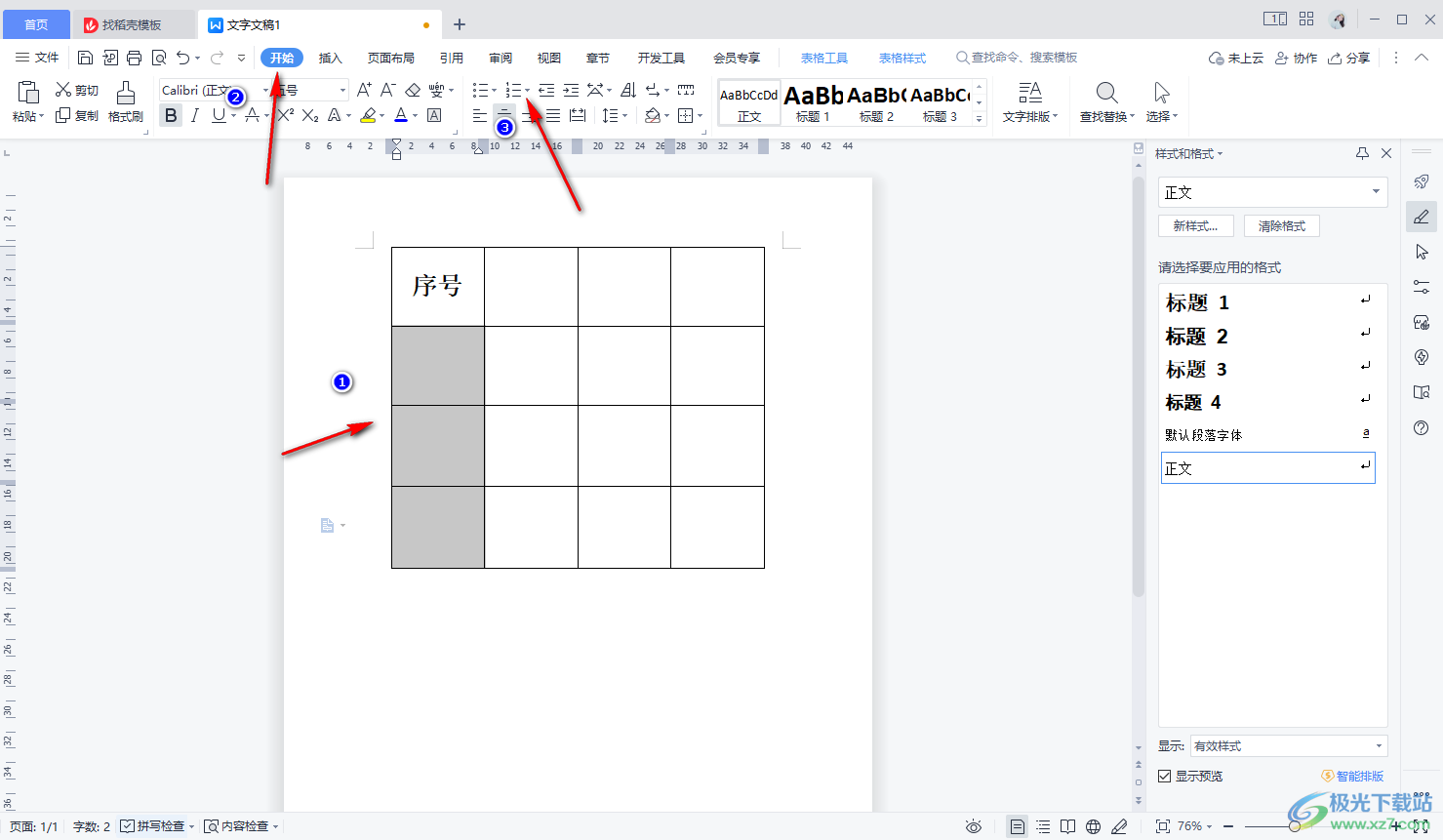
4.将自动编号图标点击打开,然后即可选择自己喜欢的一种编号样式进行点击。
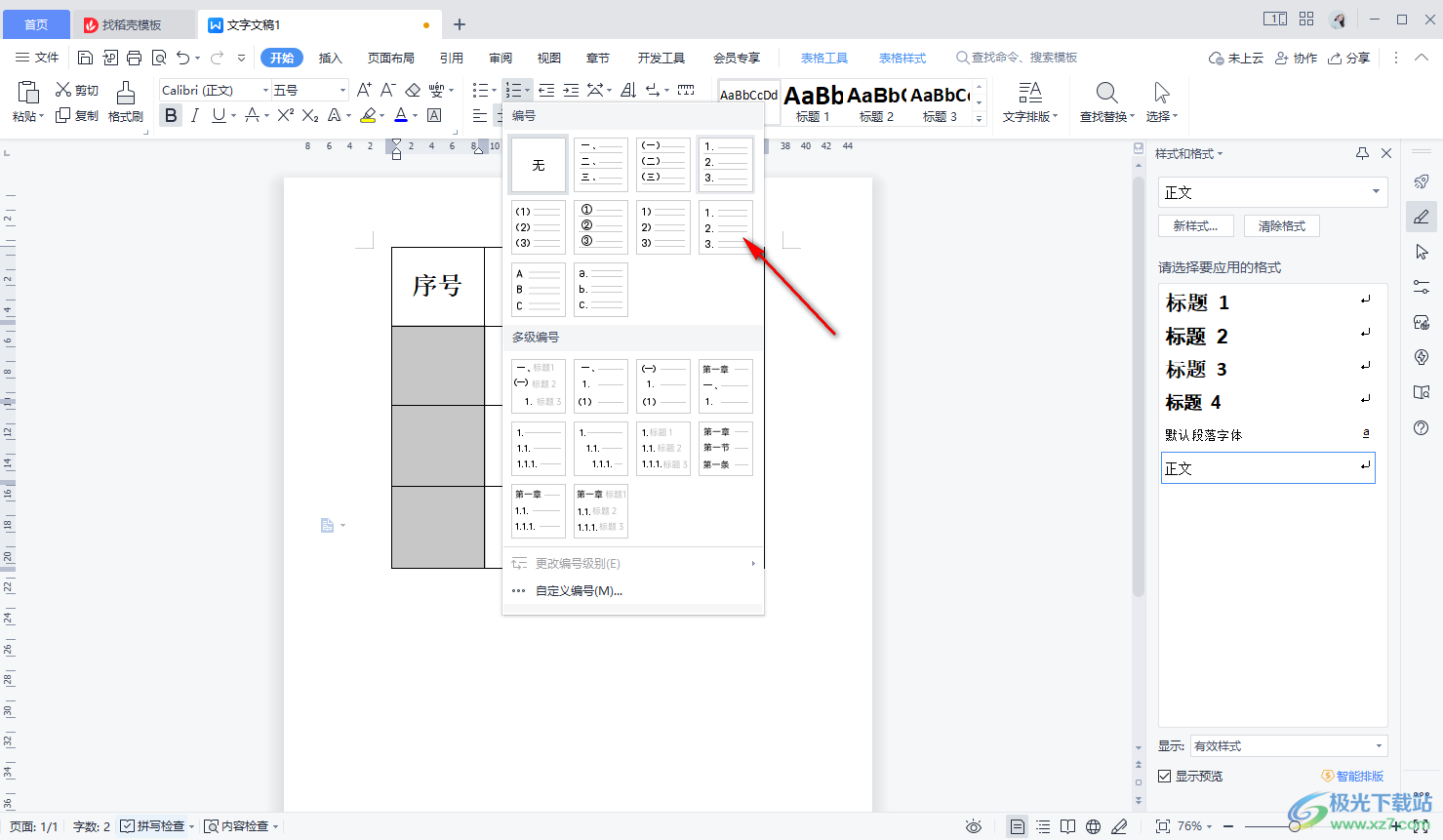
5.这时,就会看到刚刚选中的三个单元格就会自动的填入了序号了,如图所示。
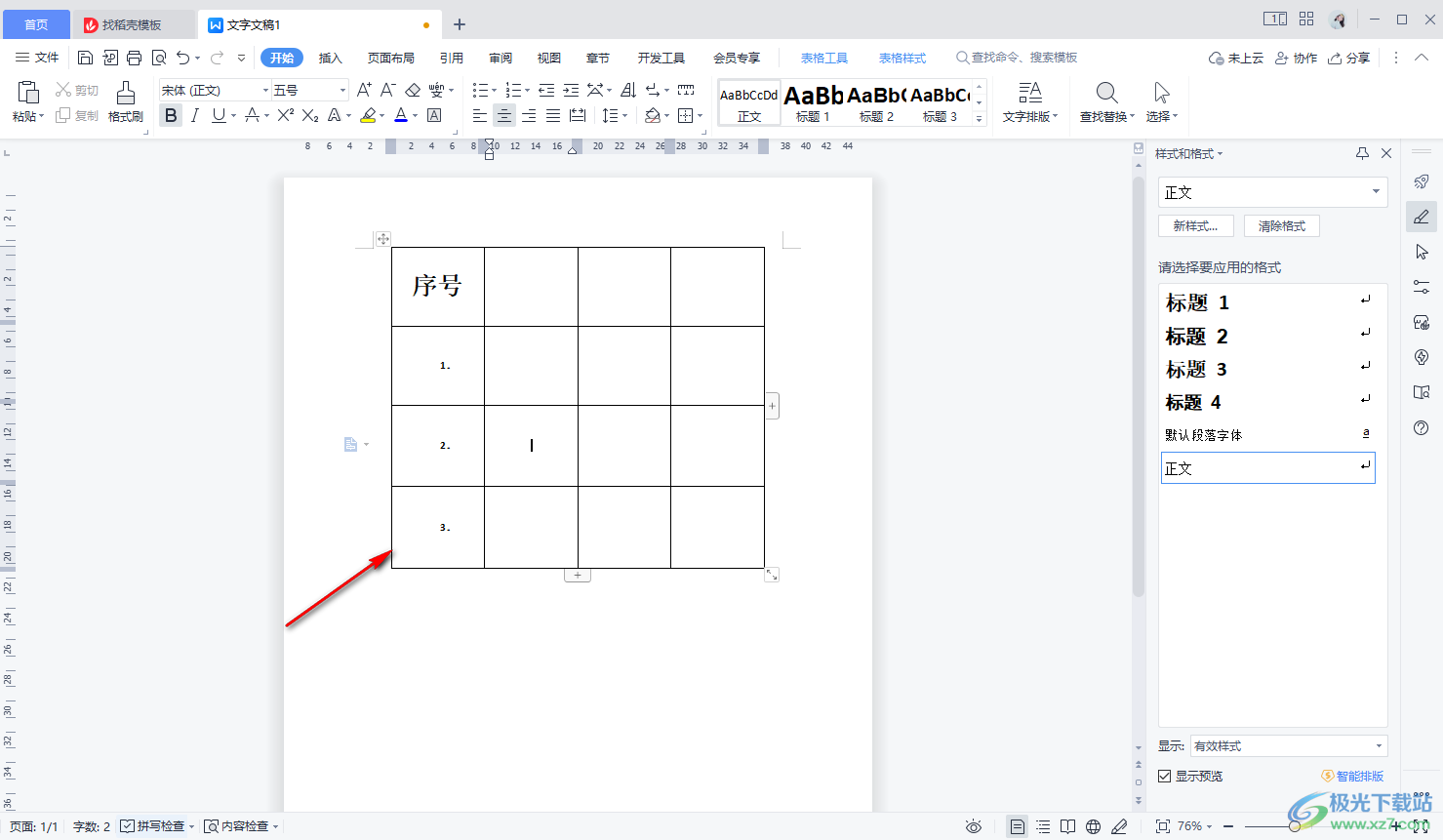
以上就是关于如何使用wps Word文档设置自动排序123的具体操作方法,大家经常通过WPS文档进行编辑内容,那么需要进行排序的情况也是很多的,可以通过自动编号功能进行快速的进行排序操作,插入的序号样式是可以自定义选择的,感兴趣的话可以操作试试。
